Mit der Wiedervorlage wird eine Frist festgelegt, bis zu der ein Vorgang wieder aufgenommen werden soll. Dies kann Belege sowie Adressen betreffen, für die eine Wiedervorlage erzeugt werden kann.
In der Wiedervorlage kann außerdem angegeben werden, bei wem die Wiedervorlage erfolgen soll. Dies kann auch ein vom derzeitigen Bearbeiter abweichender Mitarbeiter sein.
Die Wiedervorlagenverwaltung ermöglicht Ihnen die Verwaltung Ihrer Wiedervorlagen. Die Kontakte können Sie mit Wiedervorlagedatum und Uhrzeit in einer Tabelle hinterlegen und zu dem angegebenen Zeitpunkt bearbeiten.
![]() So rufen Sie die Wiedervorlagenverwaltung auf:
So rufen Sie die Wiedervorlagenverwaltung auf:
1. Klicken Sie mit der Maus im Hauptmenü auf "CRM/OfficePlaner > Wiedervorlage".
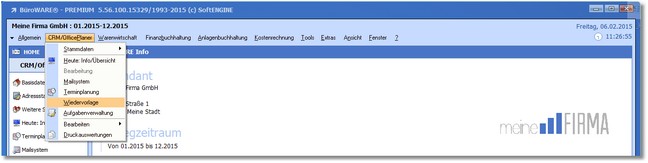
Das Programm öffnet die Wiedervorlagenverwaltung.
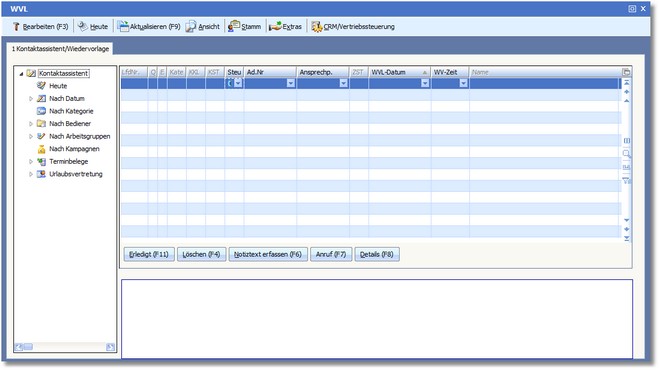
Die Wiedervorlagenverwaltung besteht aus folgenden Elementen:
Menüleiste
Die Menüleiste stellt verschiedene Tabellenfunktionen zur Verfügung.
Kontaktassistent/Navigation
Über den Kontaktassistenten können Sie die Wiedervorlageeinträge (Kontakte) nach Datum und Erledigtstatus anzeigen.
Erfassungstabelle
In der Erfassungstabelle werden Ihre Kontakte mit Wiedervorlagedatum und Uhrzeit erfasst.
Die Menüleiste:
Mit [F3] können Sie den markierten Kontakt in Bearbeitung nehmen.
|
Mit [ALT]+[H] können Sie alle Kontakte anzeigen, die aktuell bearbeitet werden sollen.
|
Mit der Funktionstaste [F9] wird die Tabelle neu geladen (aktualisiert).
|
Mit [ALT]+[A] können Sie Notiztexte, Terminbelege Warenwirtschaft und überfällige Aufgaben zum Kontakt ein- oder ausschalten.
|
Mit [ALT]+[S] gelangen Sie in die Adressstammdaten des aktuellen Kontaktes.
|
Die Tastenkombination [ALT]+[X] aktiviert ein Zusatzmenü mit folgenden Funktionen:
Termin generieren Legt einen neuen Termin für den Kontakt an.
Mail senden Öffnet die Mailerfassung.
Mail an Adresse senden Öffnet die Mailerfassung, wobei die E-Mail-Adresse des Kontaktes bereits im Feld AN eingetragen ist.
Brief schreiben Öffnet die Mailerfassung.
Neuen Erstkontakt anlegen Legt einen neuen Erstkontakt im Adressstamm an. Vervollständigen können Sie die Adressdaten mit einem Klick auf den Symbolbutton <Stamm> oder der Tastenkombination [ALT]+[S].
Umwandlung Erstkontakt/Kunde Wandelt eine Erstkontaktadresse in eine Kundenadresse (verfügbar für aktuellen Kontakteintrag bei Erstkontaktadresse).
Umwandlung Erstkontakt/Lieferant Wandelt eine Erstkontaktadresse in eine Lieferantenadresse (verfügbar für aktuellen Kontakteintrag bei Erstkontaktadresse).
Tabellenwechsel Öffnet die Auswahl der zur Verfügung stehenden Tabellen.
Aufruf MIS-Belege Ruft das MIS für alle Belege des Kontaktes auf.
Aufruf Belegerfassung Wenn die Wiedervorlage eines Beleges erzeugt wurde, wird hier die Belegerfassung geöffnet.
|
Mit [ALT]+[C] rufen Sie das Menü für die Vertriebssteuerung auf.
|
Tasten und Buttons der Auswahltabelle:
Mit der Funktionstaste [F11] wird der Kontakt als erledigt markiert.
|
Mit [F4] wird der Kontakt aus der Tabelle nach einer Sicherheitsabfrage gelöscht.
|
Eine Kontaktnotiz erfassen oder ändern Sie mit der Funktionstaste [F6].
|
Mit der Funktionstaste [F7]können Sie die Tapi-Funktion des Programms bei entsprechender Hardware aufrufen. Der Dialog „Tapi-Anwahl" wird geöffnet.
|
Mit der Funktionstaste [F8] können Sie ein Fenster mit weiteren Angaben zum Kontakt öffnen.
|
Verfügbare Tastenkombinationen:
Mit [STRG+[SHIFT]+[Y] können Sie die Tapi-Funktion des Programms bei entsprechender Hardware aktivieren. Das Programm wählt direkt den selektierten Kontakt ohne das Tapi-Fenster zu öffnen.
|
Mit [STRG+[SHIFT]+[A] öffnen Sie den Dialog "Ausgangsgespräche" zur Protokollierung des Gesprächs.
|